win10病毒防护总是误报的解决方案
- 王林转载
- 2023-07-11 10:13:182266浏览
在使用Win10专业电脑时,我们会下载许多必要的应用程序或浏览网页。最近,一些网民声称,每当他们下载应用程序后,他们的电脑总是会遭受病毒误报的困扰。我不知道发生了什么。这很烦人。对于win10病毒保护,我们总是误报这个问题。今天,小编将分享win10病毒保护总是误报的解决方案教程。
win10病毒防护总是误报的解决方案。
1.点击左下角开始,然后选择设置点击进入。
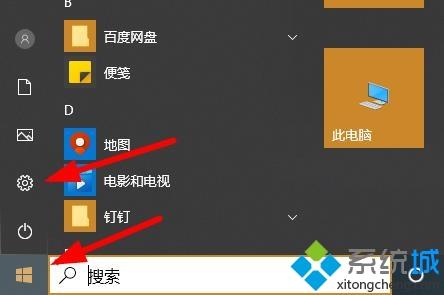
2.在设置中打开更新与安全。
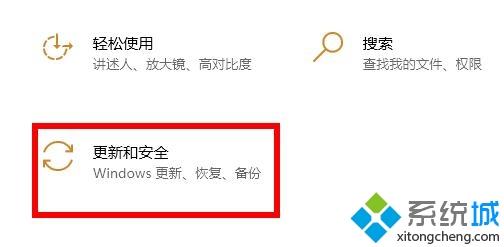
3.点击左侧的windows安全中心,点击右侧的打开windows安全中心。
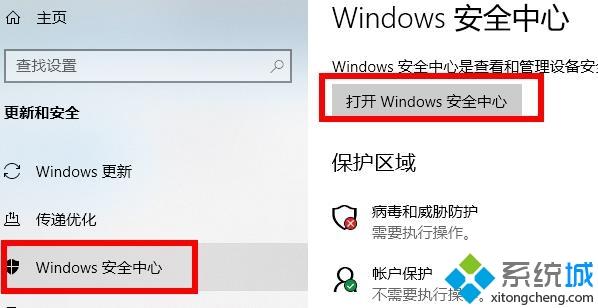
4.点击病毒和威胁保护下的安全概述。
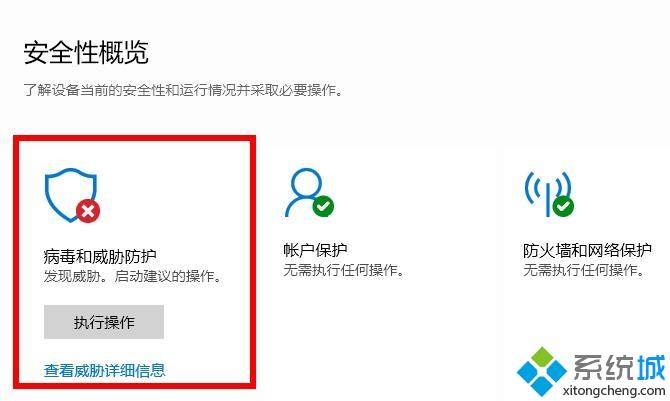
5.进入后点击下面的管理设置。
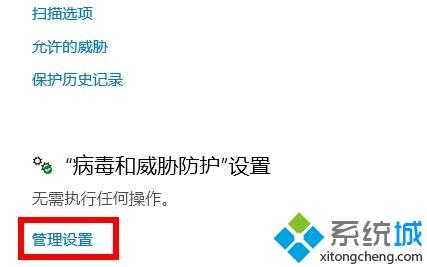
6.可以看出,实施保护和云提供保护的开关是打开的。

7.关闭它。

在这里分享win10病毒误报的处理方法。如果遇到同样的情况,可以按照上述方法解决。
以上是win10病毒防护总是误报的解决方案的详细内容。更多信息请关注PHP中文网其他相关文章!
声明:
本文转载于:windows7en.com。如有侵权,请联系admin@php.cn删除
上一篇:win7升级工具的使用方法下一篇:为何laravel性能慢

